Publicitate
 Credeți sau nu, nu aveți nevoie de ochelari 3D pentru a experimenta imagini (sau filme) convingătoare realist. Trebuie doar să te faci să faci „crosseyed”. În esență, te uiți la două imagini și, încrucișând intenționat ochii, pentru a-ți defoca normalul viziune, cele două imagini vor converge într-o singură imagine centrală pe care creierul o va interpreta ca Scena tridimensională.
Credeți sau nu, nu aveți nevoie de ochelari 3D pentru a experimenta imagini (sau filme) convingătoare realist. Trebuie doar să te faci să faci „crosseyed”. În esență, te uiți la două imagini și, încrucișând intenționat ochii, pentru a-ți defoca normalul viziune, cele două imagini vor converge într-o singură imagine centrală pe care creierul o va interpreta ca Scena tridimensională.
Rețineți, însă, că acesta este diferit, dar similar cu autostereogramele sau „ochi magic 5 surse pentru cele mai bune iluzii optice de pe Web Citeste mai mult Imagini ”, prin care un computer combină două hărți de adâncime într-un model care se repetă, care variază ușor. Cu toate acestea, este nevoie de mult mai puțină pricepere pentru a vizualiza tipurile de imagini încrucișate pe care le vom crea astăzi.
Vizualizarea 3D cu ochi încrucișați
Aruncați o privire la imaginea de mai jos. Dacă nu ați încercat niciodată acest lucru înainte, punctele albe vă ajută să centrați imaginea corect. Pur și simplu deplasați ambii ochi spre nas până când punctele converg unul pe celălalt la mijloc. Imaginea ar trebui să facă „clic în loc”, deoarece creierul dvs. recunoaște că, de fapt, aceste două imagini se potrivesc perfect pentru 3D.
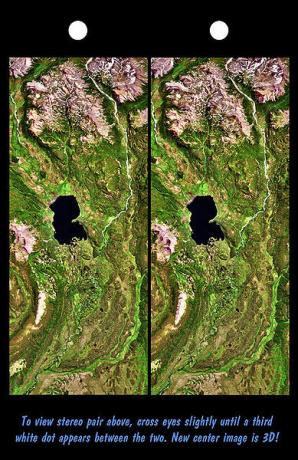
Cu toate acestea, nu aveți nevoie de puncte, ci trebuie să vă estompați imaginea până când imaginile se vor întoarce magic. Puteți extinde tehnica și la videoclipuri; consultați următoarele imagini în format YouTube cu ochi încrucișați (dacă nu îl vedeți cu ochii încrucișați, faceți clic pe butonul de control 3D și selectați „cot la cot” din opțiunea Modificare metodă de vizualizare).
O notă despre formate și condiții de imagine
.MPO este un format 3D nativ, deși unii producători de camere 3D folosesc propriile standarde pentru a crea fișiere incompatibile.
.JPS este un stereo-jpeg. Este de fapt doar două jpeg-uri - cot la cot - cum creăm noi astăzi - dar extensia specială de fișier permite aplicațiilor de vizualizare 3D să o recunoască imediat ca conținut 3D.
.JPG este formatul obișnuit de imagine pe care îl cunoaștem și îl iubim cu toții. Puteți redenumi un .JPS în .JPG și va putea fi vizualizat la fel; pentru a utiliza .JPG-ul dvs. ca jpgs stereo, faceți și opusul și schimbați-vă la .JPS.
Anaglifă, sau red-cyan, este un format 3D vechi care arată oribil și încurcă culorile. A câștigat popularitate în benzile desenate din anii 60 și 70, dar nu există niciun motiv să atingeți acest format astăzi.
Cu toate acestea, nu voi atinge ieșirea 3D și afișează în afară de ochi încrucișat astăzi. Dacă doriți să știți dacă computerul dvs. este capabil să vizualizeze 3D activ sau pasiv, atunci vă rugăm să citiți întrebările mele Laptopul, monitorul sau televizorul meu poate face 3D?De multe ori ni se cere „Pot viziona filme 3D pe computer?” Răspunsul scurt este: din păcate, nu. Citiți mai departe pentru a afla de ce nu puteți și cum îl puteți face realitate. Citeste mai mult (TL; DR - probabil nu este, și va trebui să cheltuiți cel puțin 500 USD pe un nou televizor sau monitor dacă doriți să fie așa).
4 modalități de a face imaginile stereo cu ochi încrucișați
Fake It (Photoshop)
Aceasta este o tehnică pe care o puteți face dacă aveți deja o imagine pe care doriți să o „erize 3D”. Vom extrage diversele părți ale imaginii și le vom așeza pe propriul strat, astfel încât să le putem manipula. Îți voi arăta cu un singur obiect; puteți folosi mai multe dacă doriți.
- Deschideți imaginea în Photoshop și notați dimensiunile.
- Creați o nouă imagine care să aibă aceeași înălțime, dar de două ori lățimea.
- Lipiți imaginea originală și aliniați-o la dreapta. Creați o riglă în centrul noii imagini cu dimensiuni duble pentru a vă ajuta să decupați și să aliniați lucrurile mai târziu.
- Lucrând din stratul din partea dreaptă, selectați obiectul dorit în prim plan (cel mai aproape de privitor). În CS6, utilizați o mască aspră și apoi utilizați Rafinați marginea comanda pentru a selecta obiectul mai detaliat.

- Ieșire la o Selecţie, apoi copiați și lipiți această selecție într-un nou strat.
- Încă cu selecția activă, faceți clic pe stratul de imagine original și eliminați obiectul.
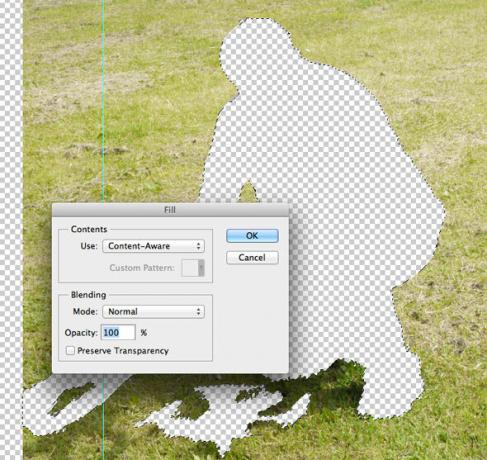
- Completați fundalul utilizând instrumentul conștient de context. Ascundeți obiectul în timp ce faceți acest lucru. Evident, aceasta va funcționa mai bine pe o scenă cu un fundal repetitiv, precum iarba. Utilizare Editare-> Completare-> Conținut conștient dacă comanda de eliminare v-a lăsat cu un spațiu alb mare.
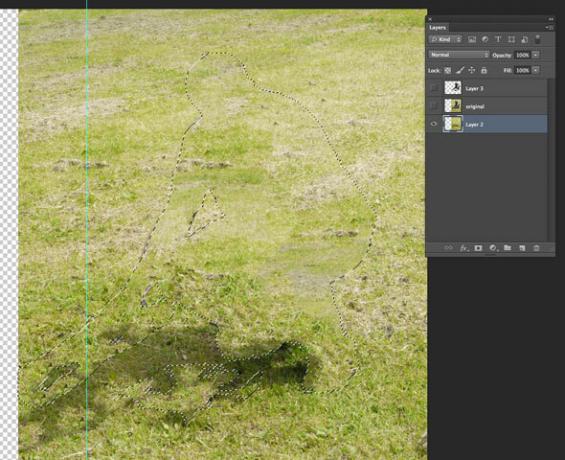
- Acum, ar trebui să aveți un fundal și un prim plan. Duplică-le pe amândouă și aliniază-le pe partea stângă a ecranului. Setați obiectele prim-plan vizibile din nou, dacă nu ați fost deja.
- Ultimul pas este mutarea obiectelor prim-plan. Deplasați obiectul mâinii stângi puțin spre dreapta și mutați obiectul mâinii drepte puțin spre stânga. Dacă lucrurile încep să se suprapună (dincolo de punctul mijlociu), ștergeți acea zonă.

Asta e! Stai înapoi și încearcă tehnica. Desigur, rezultatul final este destul de slab, în comparație cu alte metode prezentate mai jos, și ajungeți la o imagine care este mult mai mică decât originalul cu care ați început (în raport cu cât ați mutat obiectul spre centru). Dacă aveți probleme să aduceți imaginea 3d în centrul atenției, înseamnă că le-ați împins prea aproape. Veți vedea că plutesc și pentru că suntem capabili să plasăm întregul obiect pe același plan 3D.
Pentru a obține o imagine finală mai mare, încercați să lărgiți originalul folosind completări de conținut conținut (din nou, aceasta va funcționa doar cu un fundal consistent). După ce am extins originalul și am făcut din nou metoda de mai sus, am încheiat cu aceasta:

Am demonstrat o fotografie reală a mea însăși pentru a demonstra, dar dacă veți crea scene imaginare, cea Efectul 3D va fi mai pronunțat și mai eficient datorită lipsei de semnale externe care intră în conflict cu creier (știm că o persoană ar trebui să aibă o anumită dimensiune, deci creierul nostru o folosește pentru a crea o estimare aproximativă a distanței de noi atunci când creăm percepția de adâncime)
Cu o cameră 3D
Există câteva camere digitale 3D la nivel de consum, care nu sunt mai populare decât acestea Fujifilm Real3D W3, pe care mi se întâmplă să le dețin. În principiu, sunt doar două camere într-una, cu lățimea ochilor; cu exceptia nu este nevoie de ochelari totuși, vizorul și controalele fine asupra paralajei sunt utile.
Fișierele imagine pe care le coborâți sunt .MPO format. Există aplicații native pentru OSX, ferestre, și chiar mai ușor, dar oarecum lent website pentru că a făcut asta - 3Dporch.com.
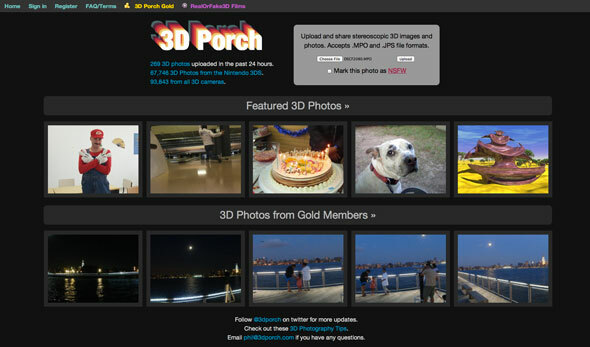
Pur și simplu încărcați imaginea și o convertiți pentru dvs. Cu toate acestea, nu folosiți această metodă pentru fotografiile pe care doriți să le păstrați private.
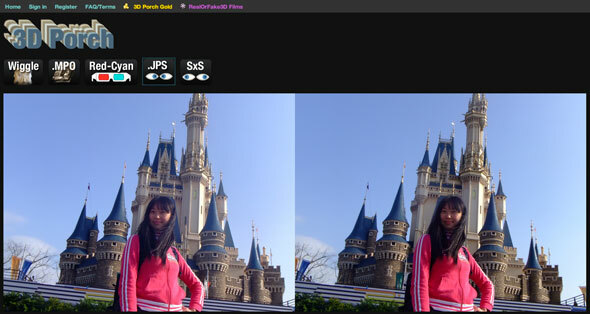
Iată versiunea completă a acelei imagini, dacă doriți să o vedeți.
Cu o singură cameră foto
În loc să cumpărați o cameră 3D scumpă, folosiți camera sau telefonul dvs. pentru a face două fotografii: concentrați-le la același subiect, dar pentru a doua imagine deplasați fizic cam 3 cm în direcția dreapta. Din nou, doar combinați-le în editorul dvs. de imagini preferate, lipiți-le pe o nouă imagine care este de două ori mai mare decât originalul. Prima imagine ar trebui să meargă la stânga, iar a doua la dreapta (dacă ai respectat instrucțiunile mele de mai sus, altfel mintea ta nu va putea să le combine).
Iată unul pe care l-am făcut mai devreme cu iPhone-ul meu - rezultatele sunt destul de bune, având în vedere cât de ușor este să faci acest lucru.

Există o aplicație pentru asta
Dacă nu doriți să vă confundați cu editorii de imagini, camera 3D este o aplicație pentru iPhone de 1,99 USD care vă oferă rezultatele într-o serie de formate diferite. Ecranul de introducere explică același principiu de bază - faceți prima fotografie, apoi schimbați telefonul la dreapta. De asemenea, puteți alinia imaginile înainte de ieșire, ceea ce este frumos.
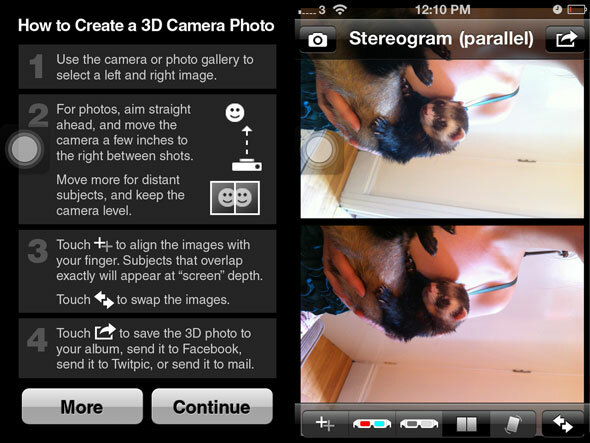
Iată imaginea pe care am făcut-o în capturile de ecran de mai sus - aceasta este o dihor, apropo.
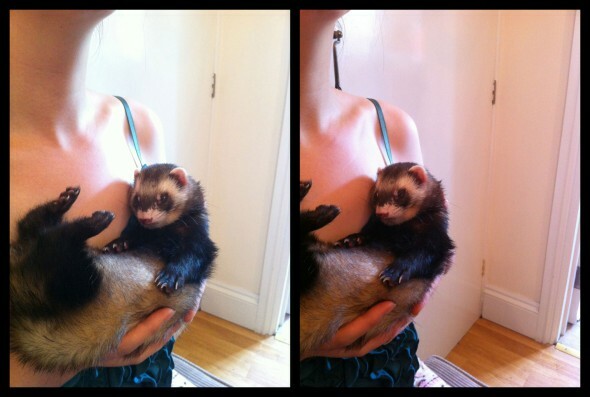
Realizarea unei imagini 3D nu este chiar atât de grea pe cât ai putea crede. Sunteți capabil să vedeți imaginile corect, sau ochii dvs. nu „faceți 3D”? Aparent, aproximativ 10% dintre noi nu pot vizualiza imaginile 3D în mod corect, așa că nu va fi surprins dacă nu puteți. Dacă poți: totuși știai că poți juca de fapt jocuri pe PC ca acesta? Cumpărați unii drivere terțe de la TriDef.com și selectați „cot la cot” ca metodă de ieșire.
Comentarii, sugestii? Ascultăm!
James are licență în inteligență artificială și este certificat CompTIA A + și Network +. Este dezvoltatorul principal al MakeUseOf și își petrece timpul liber jucând VR paintball și boardgames. Construiește calculatoare de când era mic.

